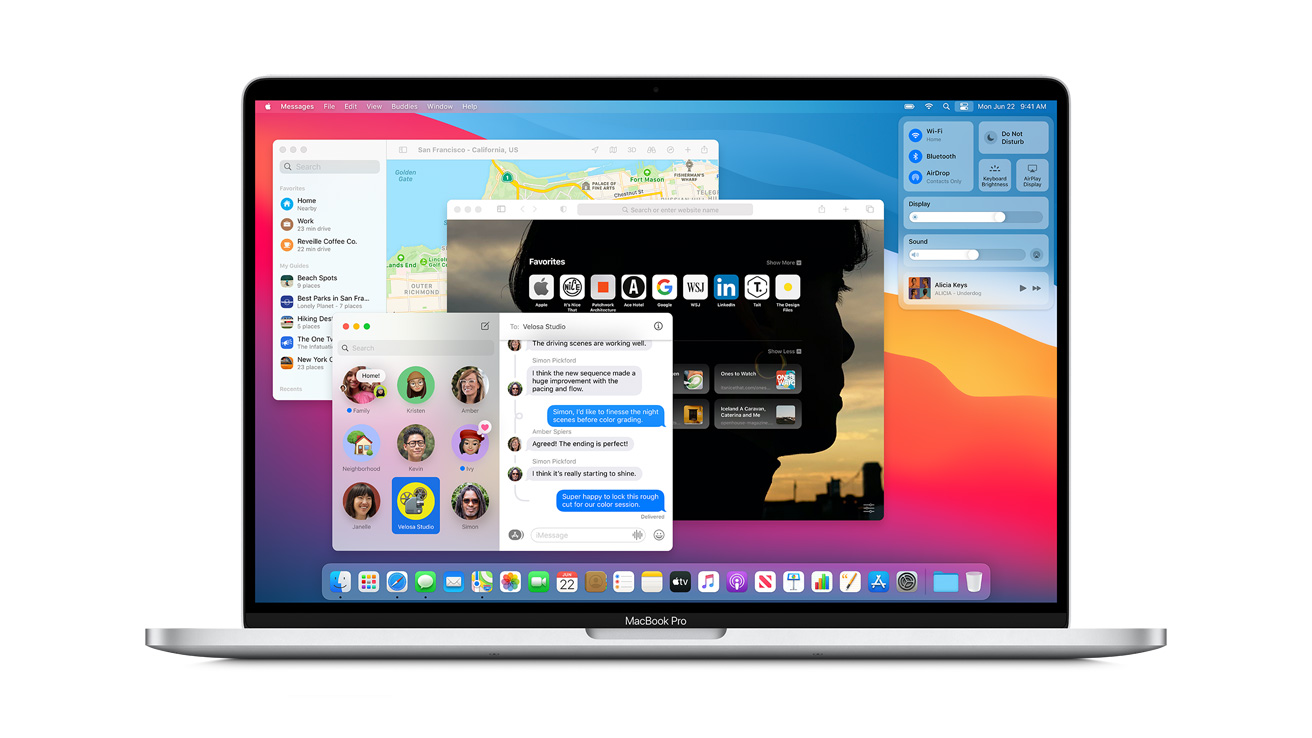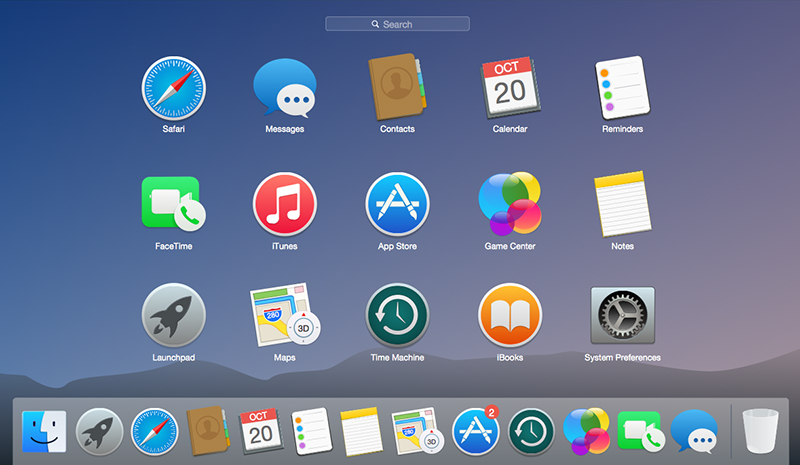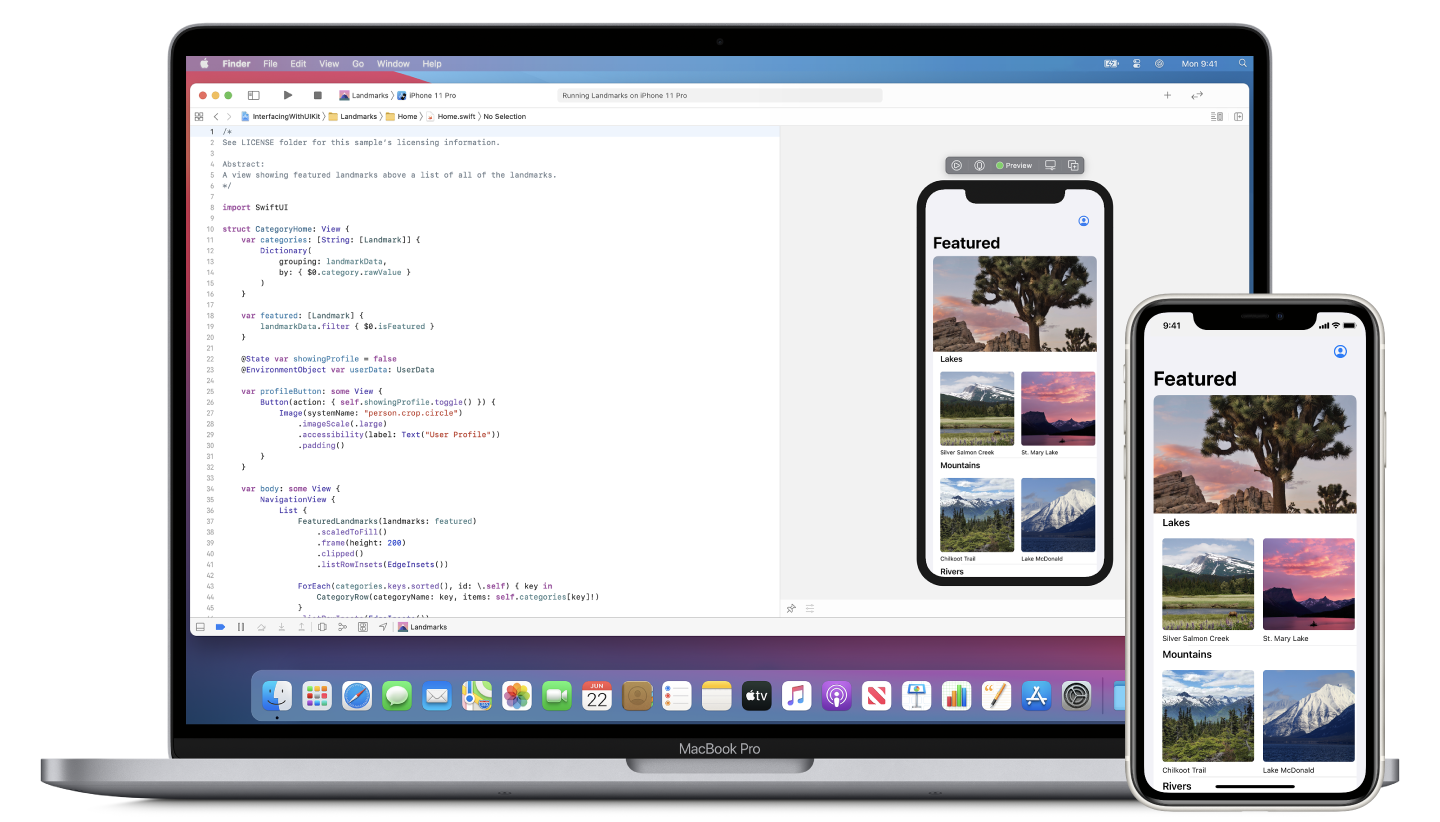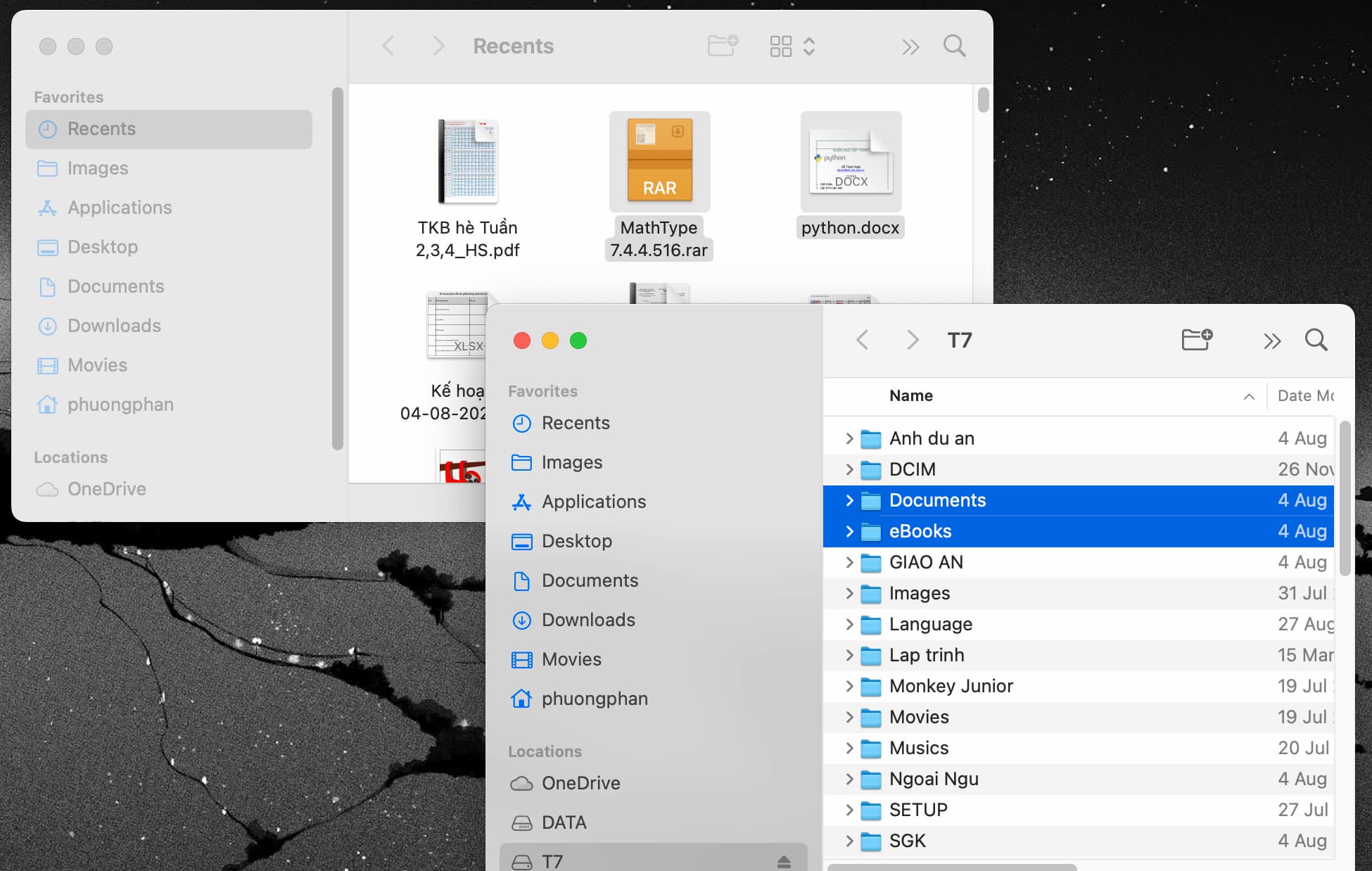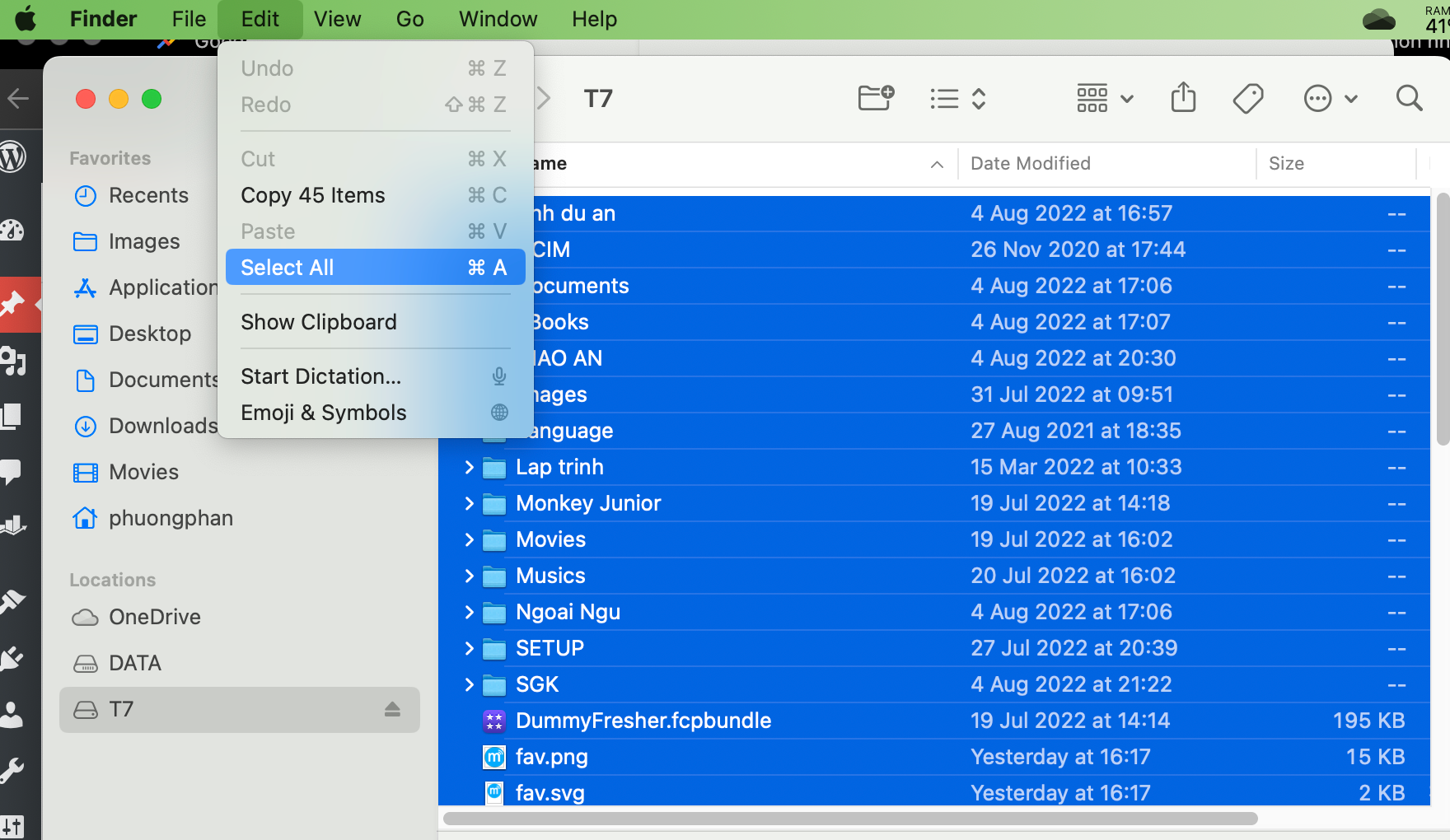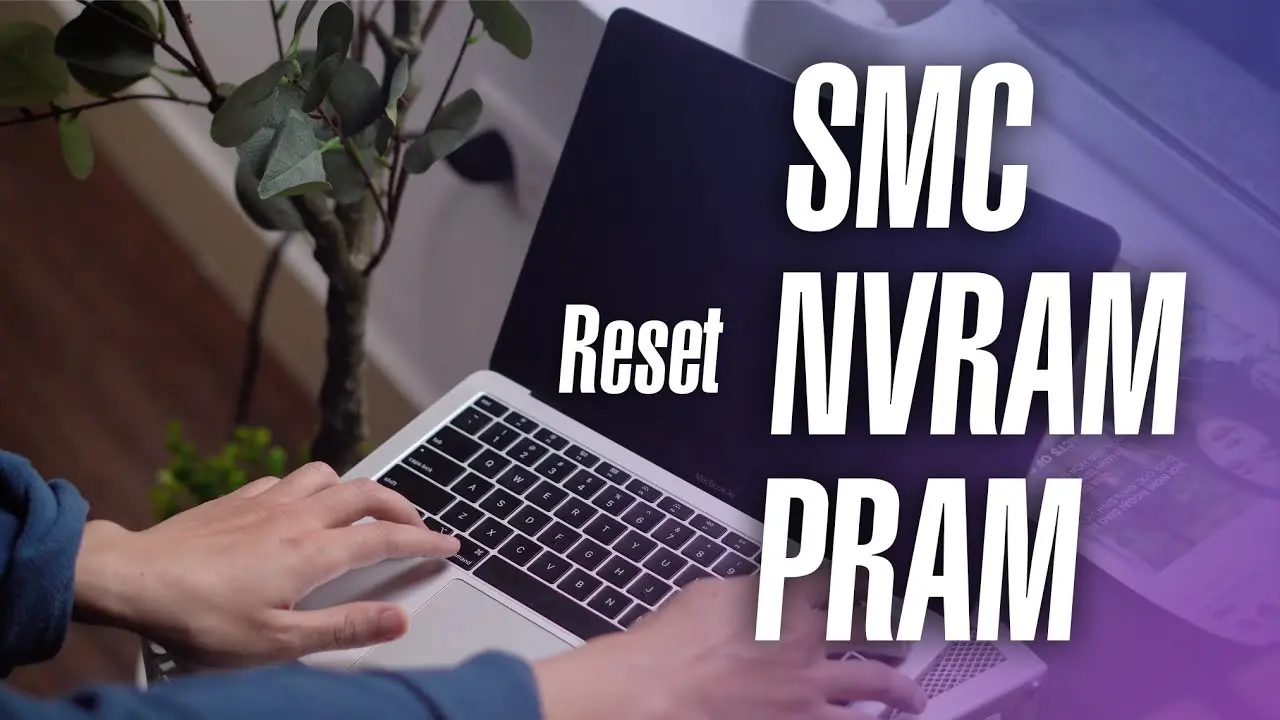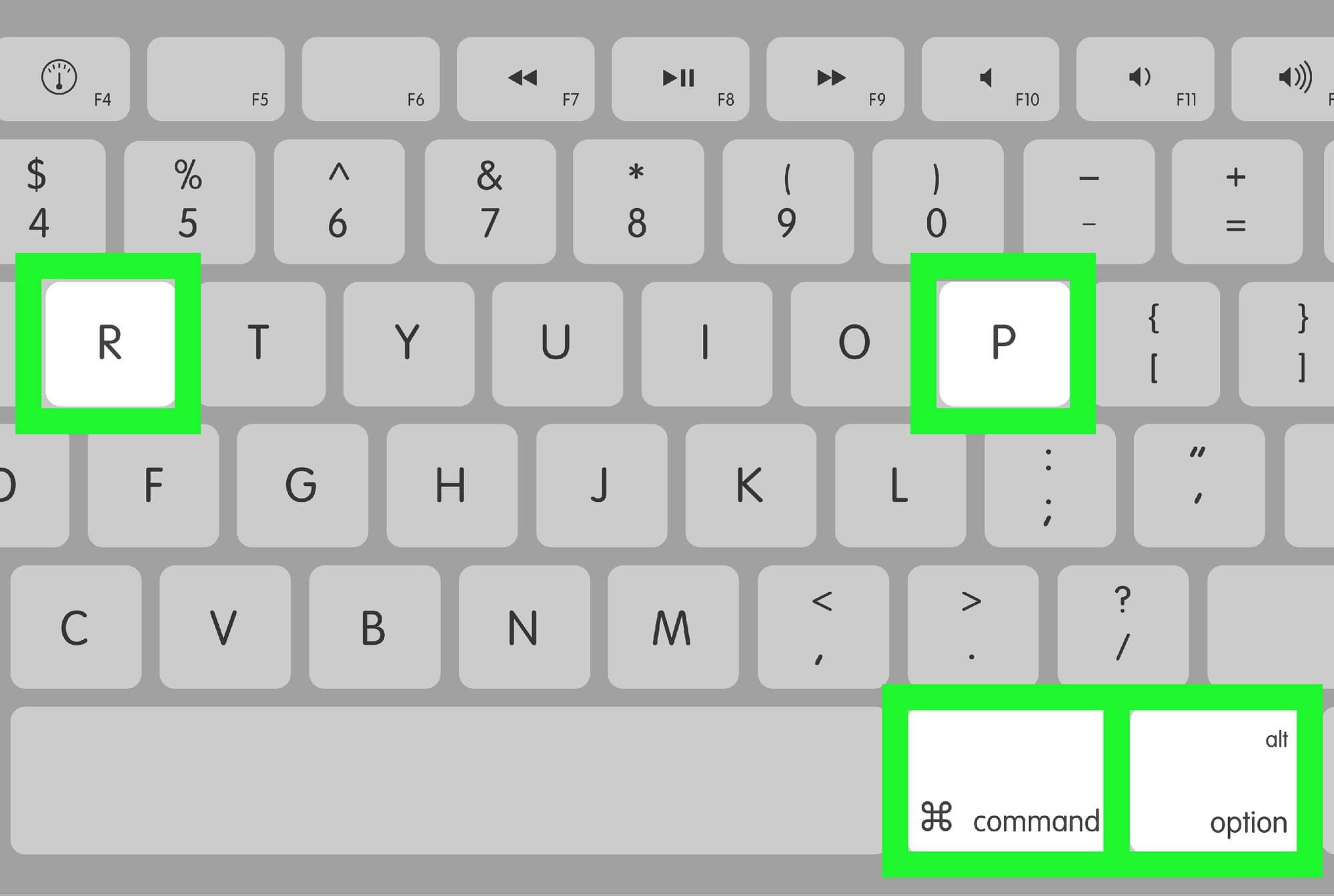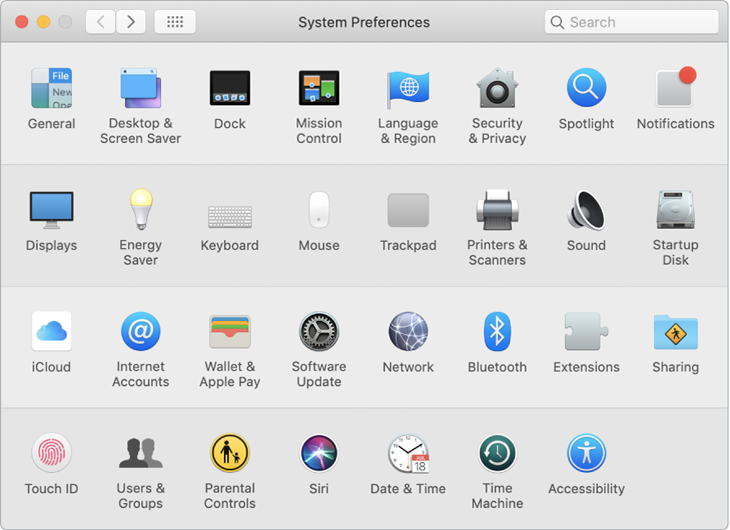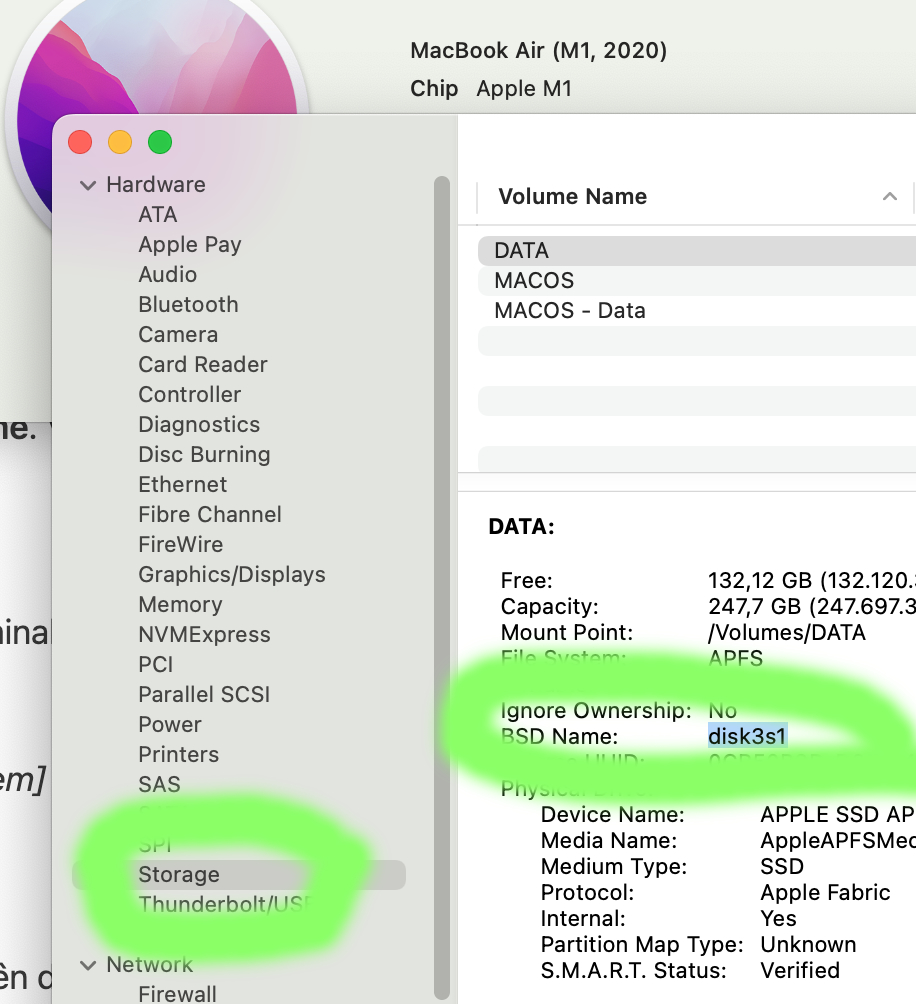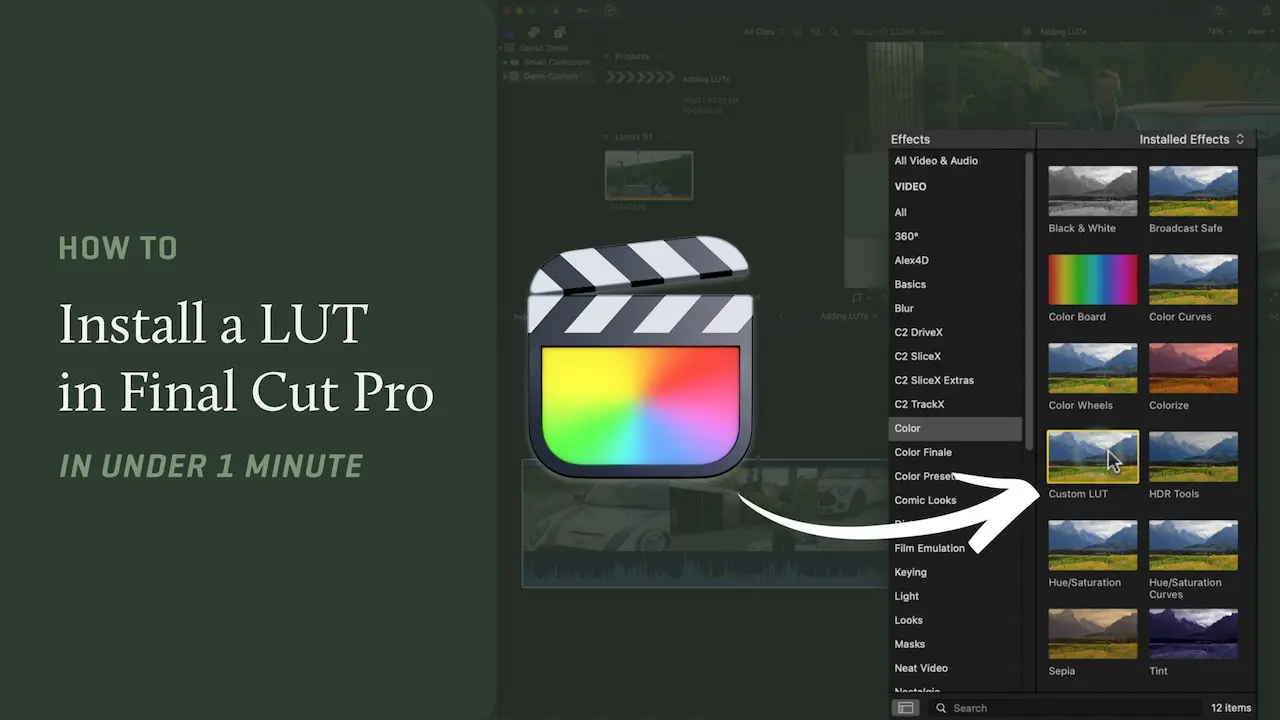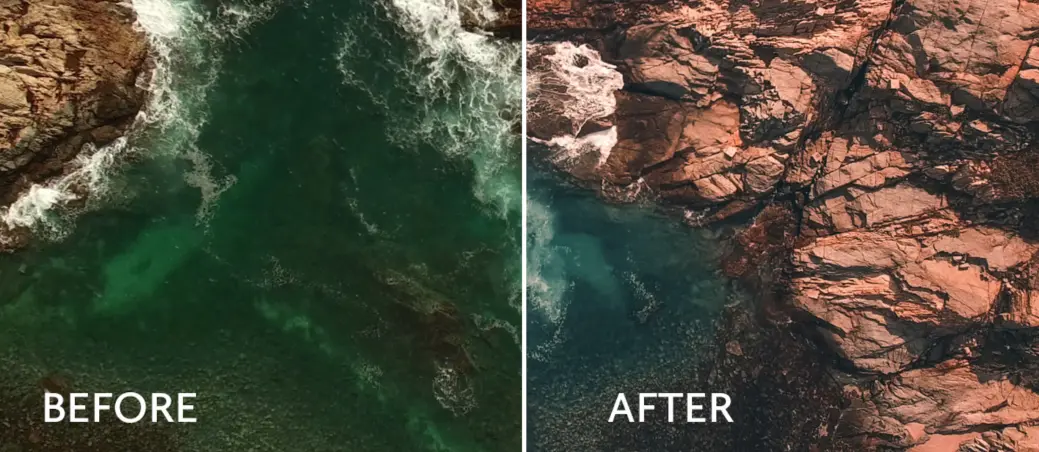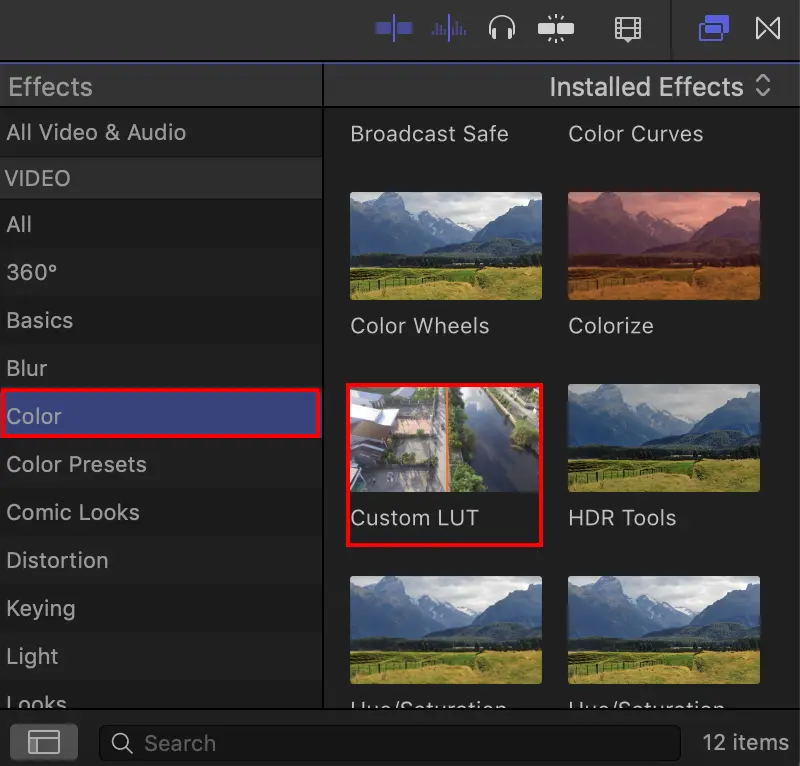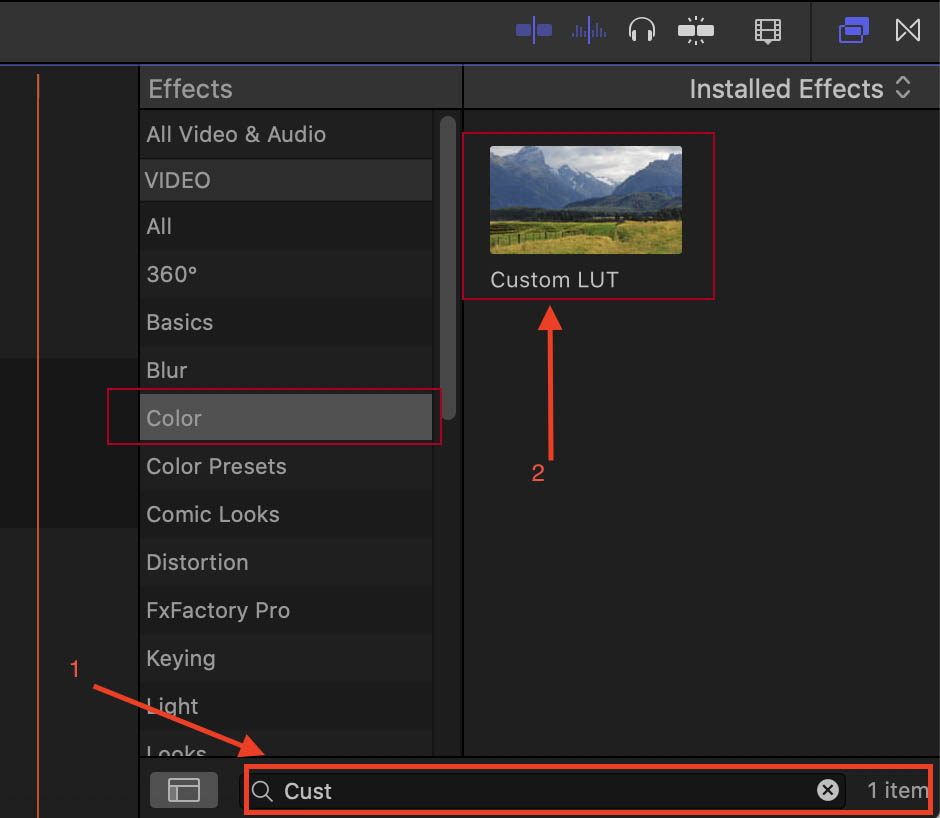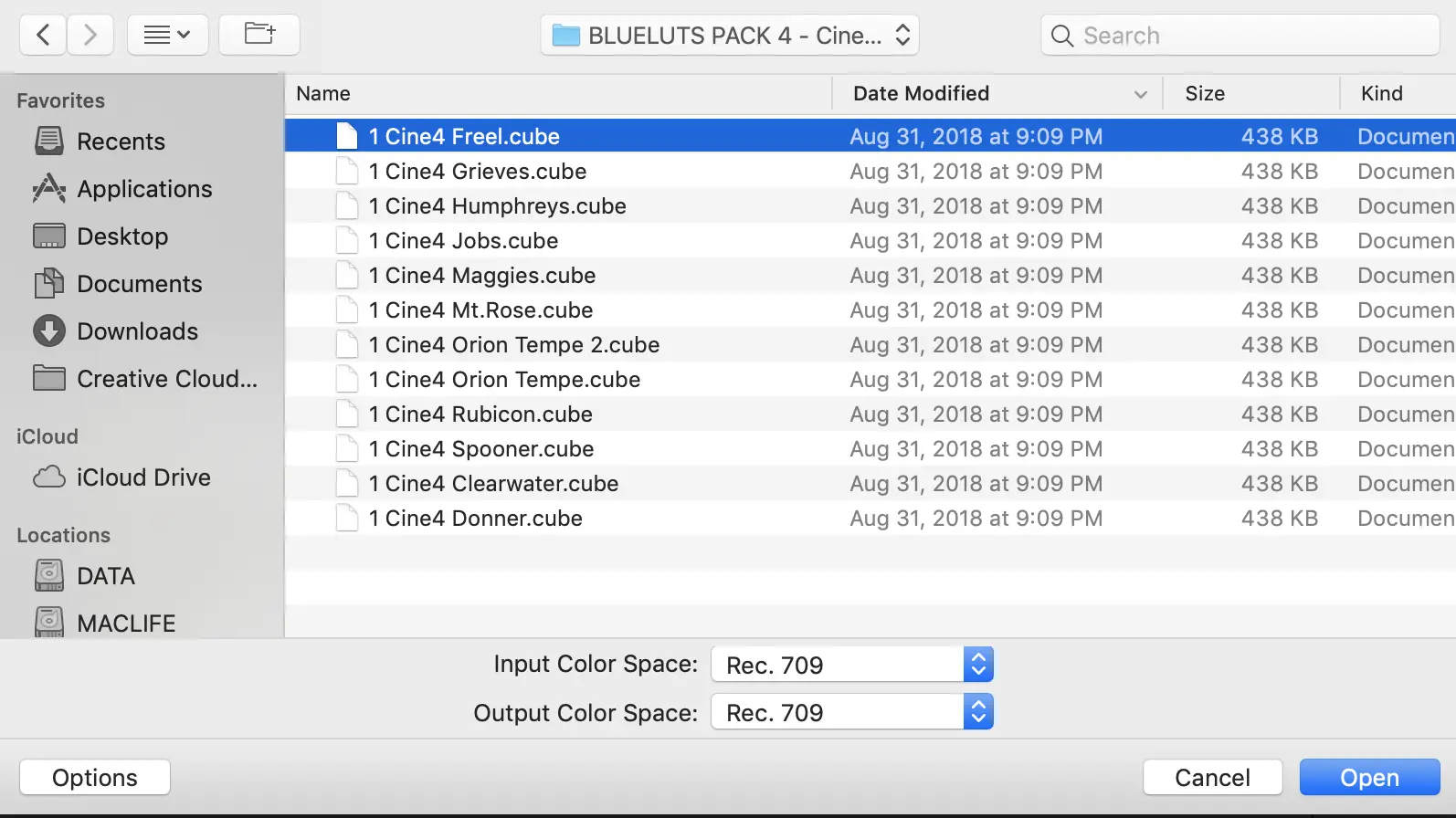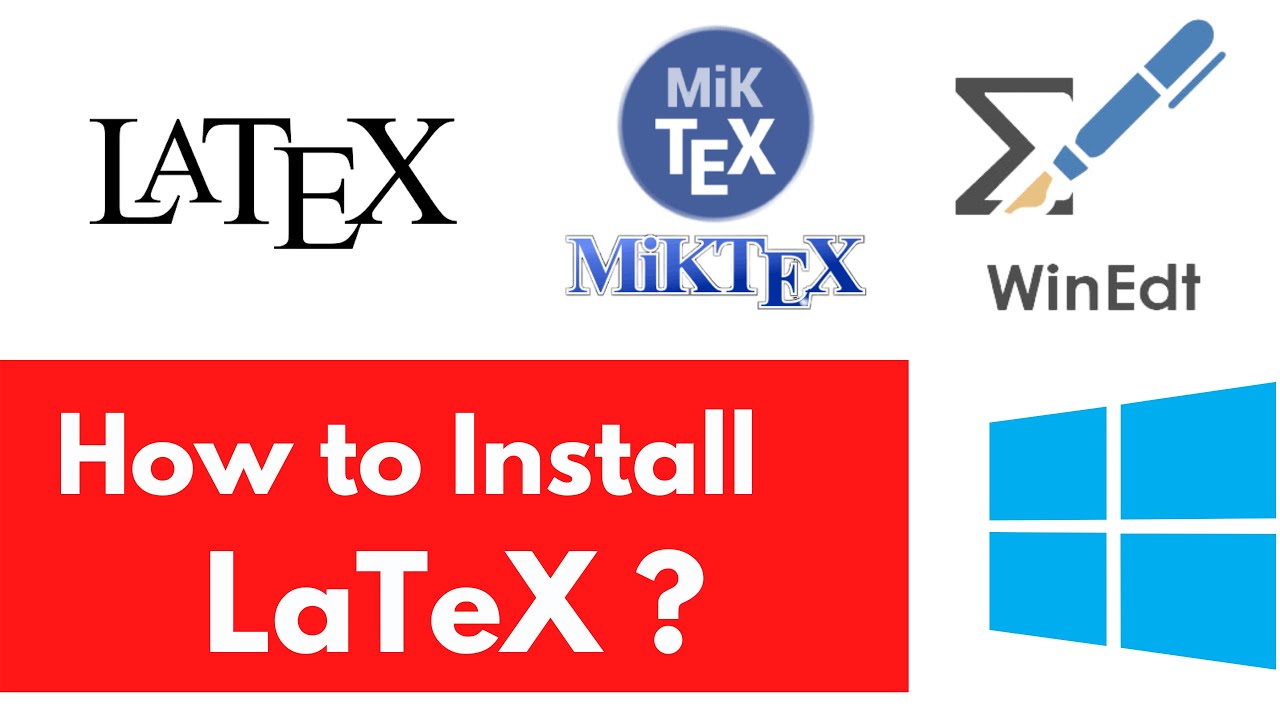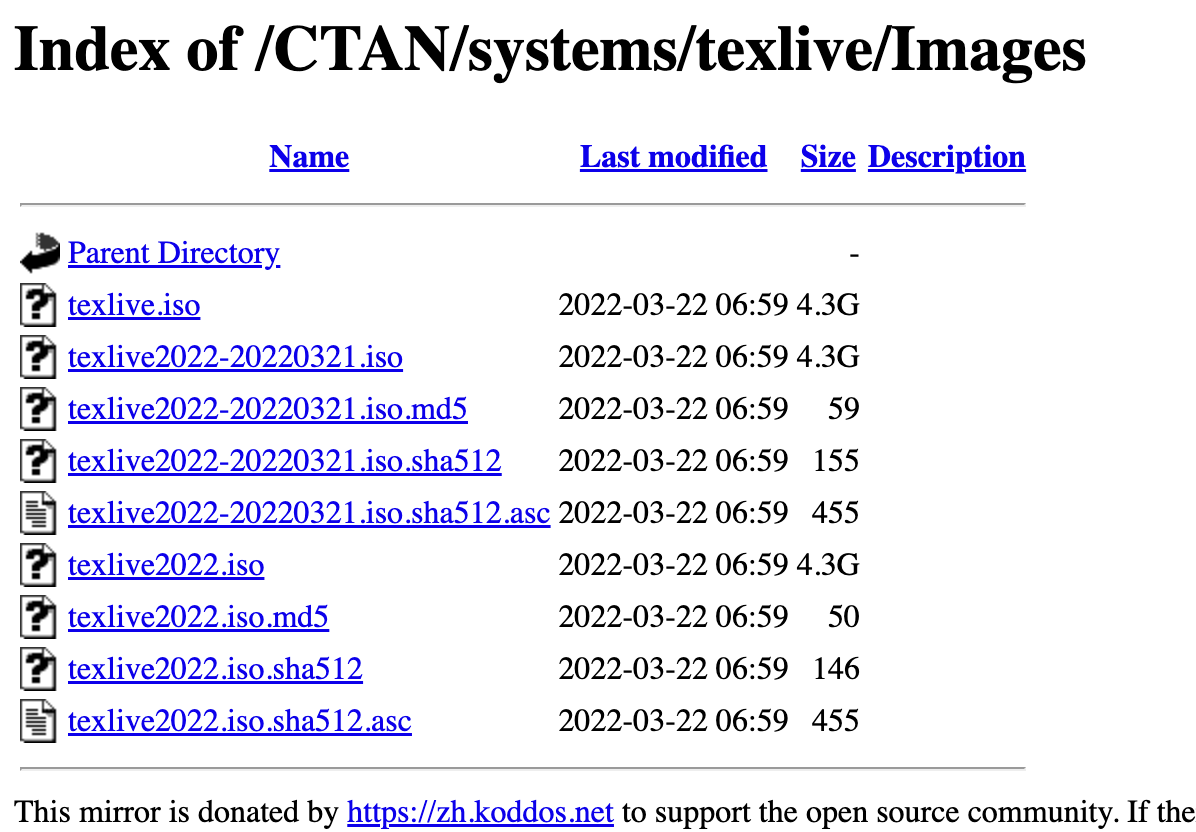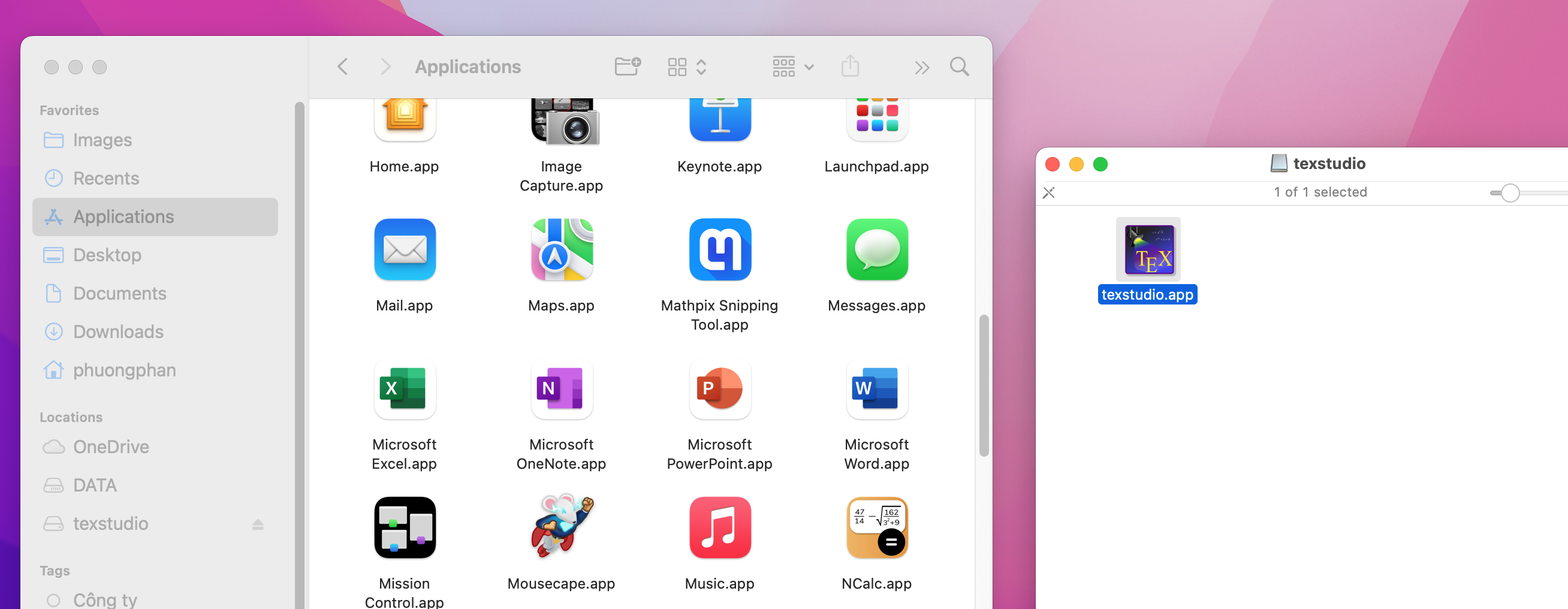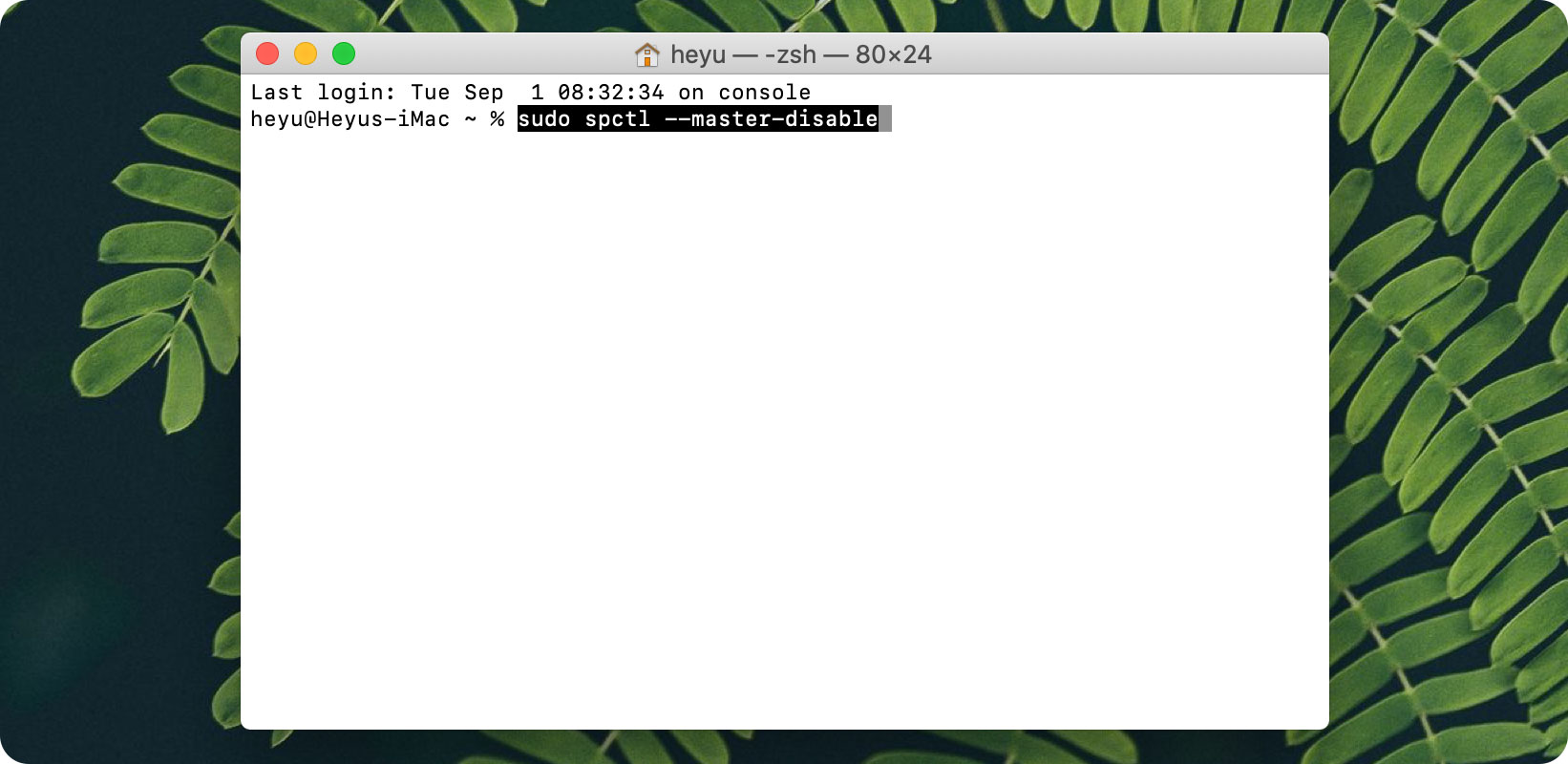Nếu như điện thoại thường được chia thành 2 thế giới Android và iPhone, thì máy tính xách tay có 3 lựa chọn phổ biến nhất là laptop chạy hệ điều hành Windows, máy tính chạy Linux và MacBook của riêng Apple với hệ điều hành MacOS.
Tuy nhiên, xét về mức độ phổ biến nhất thì là Windows và Macbook, hãy cùng so sánh Macbook và laptop Windows để tìm ra lựa chọn tối ưu nhất.
So sánh Macbook và laptop Windows: Hệ điều hành
Hệ điều hành Windows
Windows là hệ điều hành phổ biến nhất thế giới với hàng tỷ người dùng. Vậy nên điều đó cũng đồng nghĩa với việc ai ai cũng có thể quen dùng laptop Windows một cách dễ dàng.
Nó có ưu điểm lớn hơn đối thủ là tính tương thích cao hơn. Có không ít phần mềm chỉ có thể chạy trên Windows mà không dùng được với máy Mac.
Vậy nên nếu bạn có nhu cầu đặc thù cần dùng 1 ứng dụng nào đó thì nên tìm hiểu trước máy mình sắp mua có hệ điều hành dùng được nó hay không.

Hệ điều hành macOS
Là hệ điều hành được coi “khó tính” hơn, macOS có thể khiến một số người chưa sử dụng bao giờ lúng túng trong thời gian đầu dùng máy. Nhưng một khi đã quen thuộc thì hệ điều hành này cũng có rất nhiều điểm, tính năng thú vị riêng của mình. Nó có hệ sinh thái Apple với một số phần mềm, tính năng độc quyền hiện đại và không có ở hệ điều hành khác.
Tuy nhiên, Windows vẫn tồn tại rất nhiều hạn chế. Windows khó lòng chạy mượt mà nếu như máy chạy core i3, RAM 4 GB và ổ cứng HDD. Hiện tượng “100% disk” sẽ xảy ra thường xuyên nếu như chiếc máy tính Windows của bạn có cấu hình yếu. Đơ, giật, xử lý dữ liệu lâu, mở máy chậm, dừng ứng dụng đột ngột là tình trạng chung của nhiều máy tính Windows. Chỉ cần 1 tab Chrome cũng đủ làm chiếc máy tính Windows của bạn khốn đốn. Do đó đòi hỏi người dùng phải dử dụng máy tính Windows cấu hình cao hoặc sau 1 thời gian thì nên nâng cấp cỗ máy già cỗi của mình.

Chưa kể, nếu dùng 1 thời gian, Windows thỉnh thoảng xảy ra tình trạng màn hình xanh. Lỗi này xảy ra do nhiều nguyên nhân trong quá trình sử dụng. Mình cũng thường xuyên bị tình trạng này và khi đem máy đi sửa thì cũng chỉ có cách reset hoặc cài lại Win.
So sánh CPU

- Laptop Windows. Hầu các dòng laptop Windows hiện nay đều được trang bị các loại chip đến từ 2 hãng lớn nhất là Intel và AMD. Bạn sẽ thấy những đời chip quen thuộc nhà Intel như Core i3, Core i5, Core i7, Core i9,… AMD được coi là con chip có giá rẻ hơn một chút nên cũng hay xuất hiện ở các mẫu trung và bình dân. Về sức mạnh cụ thể thì chúng ta cần phải xét đến từng sản phẩm một.
- MacBook trước năm 2020 thì sử dụng chip của Intel. Cuối năm 2020, Apple đã chính thức tung ra một con chip hoàn toàn của riêng mình là Apple M1. Những đời MacBook mới nhất đều đã được chuyển sang dùng Apple M1, M2 với sức mạnh “khủng” hơn nhiều so với Intel trước đó.
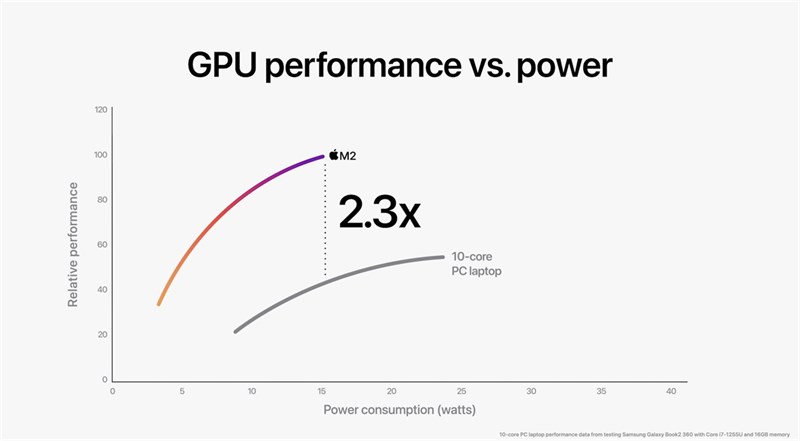
So sánh hiệu suất máy tính
Đối với laptop Windows, để nhận định hiệu suất thì chúng ta phải xem thông số của từng máy cụ thể. Có sản phẩm bình dân dưới 10 triệu thì hiệu suất không thể quá tốt. Nhưng cũng có những sản phẩm lên tới 40, 50 triệu hay thậm chí hơn cả thế nữa thì sở hữu sức mạnh cực khủng, đặc biệt là các laptop gaming.
Trong khi đó, MacBook chỉ là laptop của 1 hãng sản xuất Apple với phân khúc cũng được định hình rõ ràng từ đầu, đó là cao cấp. Hiệu suất của MacBook, ngay cả đời máy cũ cũng được tính là thuộc mức tốt trở lên khi đặt lên bàn cân chung so với cả thị trường.
Ngoài ra MacBook còn nổi tiếng vì độ bền bỉ theo thời gian, dùng nhiều năm cũng không xuống cấp nhiều.
Cho nên nếu so cùng cấu hình các thiết bị MacBook sẽ có hiệu năng vượt trội hơn so với các thiết bị laptop Windows. Tất cả những thiết bị MacBook đều được hỗ trợ SSD nên việc xử lý dữ liệu và mở máy rất là nhanh. Bạn sẽ không bao giờ bắt gặp phải tình trạng “100% disk” hay là tràn RAM như trên Windows. Đó là lý do tại sao MacBook luôn mượt mà và là niềm ao ước của rất nhiều người.
So sánh giao diện sử dụng
Laptop Windows với hệ điều hành quá phổ biến nhìn chung rất dễ sử dụng.
Trong khi đó, như đã nói ở trên, macOS khiến một số người khó “làm quen” hơn. Nhưng macOS có giao diện được thiết kế theo phong cách đặc trưng rất hiện đại, tối giản mà sang trọng.
Tuy nhiên, dù là dùng hệ điều hành nào thì sau một thời gian, người dùng đều sẽ thấy quen thuộc và vấn đề này thường không gây cản trở gì nhiều.
So sánh hệ sinh thái, kho ứng dụng
Những chiếc máy tính xách tay chạy Windows nhìn chung có kho ứng dụng và hệ sinh thái dễ tiếp cận, đa dạng nhất vì số lượng người dùng đông đảo và độ phổ biến số 1 của nó.
Còn MacBook thì dùng hệ sinh thái của Apple nên có hạn chế hơn nhất định. Ví dụ, sẽ có phần mềm mà bạn cần phải tải thêm ứng dụng bên thứ 3 hay “hack” mới có thể dùng được trên MacBook. Nhưng macOS cũng có nhiều thứ độc quyền riêng mà không hệ điều hành nào khác có được. Và chúng có thể phục vụ nhu cầu giải trí, media đầy đủ một cách tiên tiến và chất lượng cao với những ứng dụng của riêng mình.

So sánh mức độ bảo mật
So sánh laptop Windows và MacBook là một câu hỏi 9 người 10 ý và khó phân thắng bại. Nhưng có một đặc trưng riêng của MacBook rất thú vị khiến chúng ta được bảo vệ tốt hơn. Đó là nó có thiết kế kiểu cơ khí, tức các bộ phần bên trong máy hoạt động độc lập. Nếu 1 phần nào đó bị virus tấn công, xảy ra lỗi thì cũng không hoặc ít gây hại tới các phần khác.
Thực tế cho thấy người dùng Windows cũng hay bị virus tấn công máy tính hơn vì sự “dễ tính” của nó. Tuy nhiên, mỗi sản phẩm sẽ có độ bảo mật khác nhau và đời càng mới thì càng có nhiều tính năng hiện đại hơn. Ngoài ra, để bảo mật tốt thì người dùng còn cần sử dụng đến các phần mềm và cẩn trọng khi dùng máy nữa.
So sánh giá thành
MacBook nói riêng và các sản phẩm nhà táo cắn dở nói chung được coi là “sang chảnh”, đẳng cấp và luôn thuộc phân khúc cao cấp. Thế nên giá của chúng cũng đắt đỏ hơn khá nhiều so với các hãng khác.
Tuy nhiên, khi đặt lên bàn cân cùng với những mẫu cao cấp nhất của Dell, Asus,… hay laptop gaming thì MacBook cũng vẫn chỉ ngang ngửa về giá.
Đặc biệt, hiện nay một laptop i5 văn phòng dùng được cũng có giá khoảng 20 triệu, trong khi đó Macbook Air M1 với sức mạnh và thời lượng sử dụng pin gấp nhiều lần cũng chỉ có giá khoảng 23 triệu.
Bù lại, khoảng giá của laptop Windows thì vô cùng phong phú từ 7, 8 triệu và cũng có chiếc lên tới 70 triệu như dòng laptop gaming.
So sánh cổng kết nối
Về cổng kết nối, dù có tối giản đến đâu thì ít nhất máy Windows cũng sẽ có cổng USB type A truyền thống.
Nhưng với MacBook đời 2016 trở đi, bạn sẽ không tìm thấy chiếc cổng quen thuộc này nữa.
Vây nên nếu muốn kết nối với thiết bị dùng cổng này chúng ta phải mua thêm cổng chuyển đổi. Còn về các loại cổng cụ thể như HDMI, jack cắm âm thanh,… thì tùy thuộc vào từng sản phẩm cụ thể nên rất khó so sánh laptop Windows và MacBook máy nào kết nối tốt hơn.
So sánh khả năng nâng cấp
Nếu muốn thay linh kiện laptop Windows khi muốn nâng cấp máy hay hỏng hóc thay mới không phải chuyện quá khó khăn. Thậm chí nhiều máy còn dùng được linh kiện của hãng khác mà không nhất định phải là từ cùng 1 hãng sản xuất. Nếu ai thích “độ” máy như dân chơi game, dân công nghệ, dân đồ họa,… thì laptop Windows mới giúp bạn “thỏa sức” thực hiện được.
Trong khi đó, MacBook hầu như chỉ có thể dùng với thiết bị của cùng hãng Apple sản xuất mà thôi. Nếu kết nối thiết bị từ hãng khác vào thì máy có thể không tương thích, hoặc dùng được cũng không tối ưu.

Kết luận: Nên mua MacBook hay laptop Windows?
Bảng tổng hợp so sánh laptop Windows và Macbook.
| Laptop Windows | Macbook | |
| Hệ điều hành | Windows, Linux, Ubutun, Google Chrome OS,… | macOS |
| Chipset | Các dòng chip của Intel (Core i3, Core i5, Core i7,…) và AMD | Các dòng chip của Intel (đời cũ) và chip Apple M1, M1 pro, M1 Max |
| Hiệu suất máy tính | Hiệu suất đa dạng | Cao |
| Giao diện sử dụng | Đơn giản dành cho bất kỳ người nào | Thiết kế riêng biệt, sang trọng |
| Mức độ bảo mật | Cần cài nhiều phần mềm để bảo mật | Khá cao |
| Giá thành | Nhiều phân khúc từ rẻ đến cao, phù hợp với nhiều đối tượng | Khá cao, 20 triệu trở lên dành cho phân khúc cao cấp |
| Mức độ linh hoạt | Dùng được linh kiện của nhiều hãng, dễ nâng cấp | Chỉ dùng được các linh kiện từ Apple, khó nâng cấp |
So sánh laptop Windows và MacBook thì không bao giờ có câu trả lời máy nào tốt hơn vì chiếc máy tốt nhất là sản phẩm phù hợp với bạn nhất. Phù hợp ở đây tính cả về nhu cầu, sở thích lẫn điều kiện tài chính.
Bạn nên chọn laptop Windows khi:
- Tìm kiếm 1 chiếc laptop giá tầm trung hoặc trung bình, không đắt hơn 30 triệu đồng
- Là dân công nghệ thích vọc vạch, độ máy, nâng cấp máy
- Là dân chơi game hay thích sử dụng thiết bị từ các hãng đa dạng
- Không có nhu cầu dùng máy tính quá đắt
Bạn nên chọn MacBook khi:
- Yêu thích vẻ hiện đại, sang chảnh, thời thượng, đặc trưng rất riêng của Apple
- Thích laptop mỏng nhẹ, nhỏ gọn, dễ dàng linh động
- Yêu thích hệ sinh thái Apple
- Người đang dùng nhiều sản phẩm Apple khác như iPhone, iPad, Mac,… để kết nối dễ dàng
Sau khi so sánh laptop Windows và MacBook, bạn cảm thấy đâu mới là sản phẩm phù hợp với mình?